Excel表格打印技巧(電腦如何打印表格)
平時在工作中經常需要幫忙打印一些文件,但有時候打印出來的東西卻并不是我們想要的......
打印出來為什么沒有標題?
不可以自己設置打印區域嗎?
怎么把內容打印到一頁紙上?
等等......

如果你遇到這些問題應該怎么解決呢?今天就和大家分享幾個平常經常會用到的Excel打印技巧!
大家先了解一下打印快捷鍵——【Ctrl + P】(打印預覽)
一、節省紙張墨水的打印小妙招
1、一頁打印全部內容
如果你在準備打印表格時,發現就多出了一點內容,一頁放不下,多一頁又很浪費,有沒有辦法把它壓縮到一頁里?
有的呀!按住【Ctrl+P】打印預覽,接著在【設置】——【無縮放】中下拉選擇【將工作表調整為 1 頁】即可。(當然,內容過多不適用哦~)
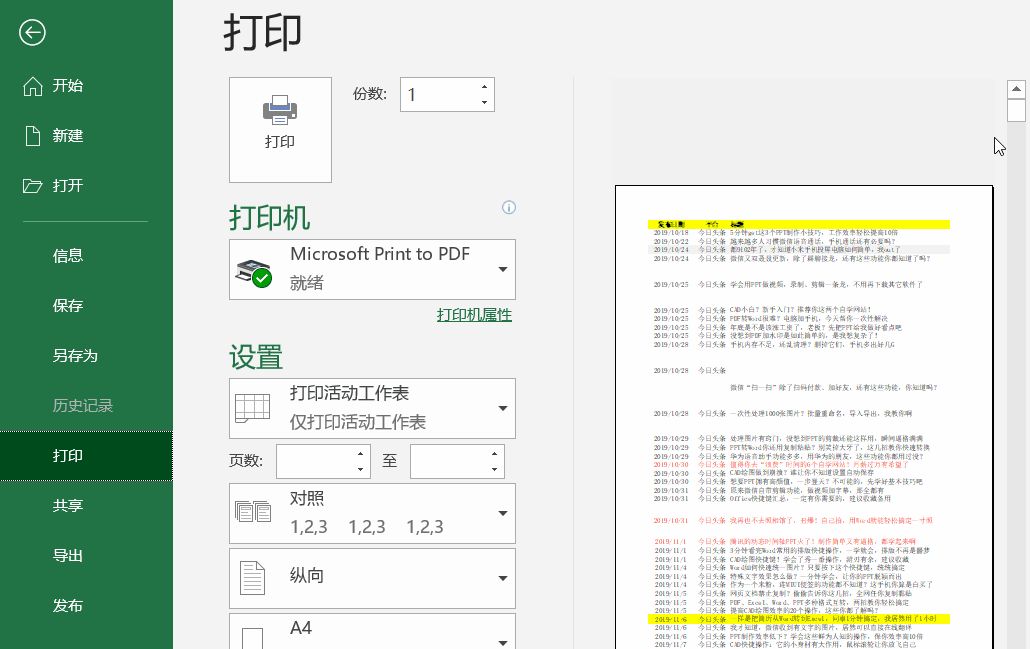
2、雙面打印
雙面打印有兩種設置方法,在打印預覽界面下設置為【雙面打印】,或者自己在打印機設置里選擇【雙面打印】,操作如下:
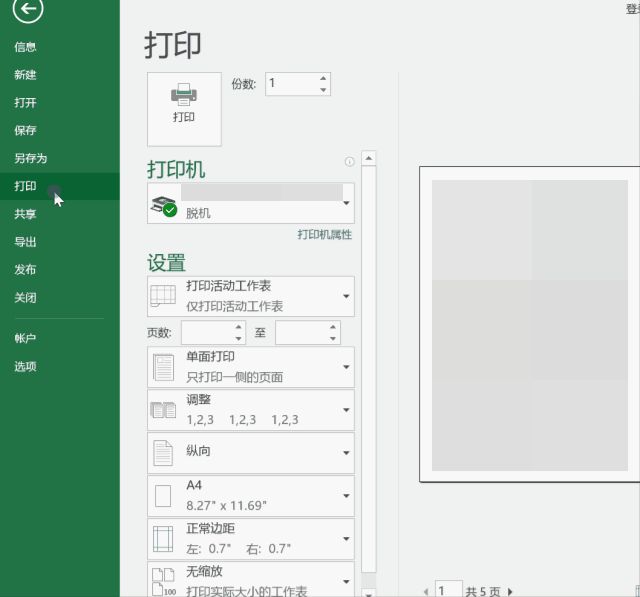
3、單色打印
打印有多種標注顏色的Excel表格時,整體看上去會很亂,但我們又不想一行一行去除顏色,怎樣才能在打印時把背景色去掉呢?

我們可以設置【單色打印】。它可以忽略表中所有的色彩,無論是字體還是背景顏色~
進入【頁面布局】——【頁面設置】,點擊右下角的擴展按鈕。

彈出【頁面設置】對話框后, 點擊【工作表】——勾選【單色打印】,你再預覽打印效果就是脫色狀態了~

二、你不得不知的打印小技巧
1、打印任意區域
有時候要打印的表格數據過多,我們并不需要全部打印出來,只想要其中的一部分內容,那怎么只打印這部分內容呢?
選中想要打印的區域,選擇【頁面布局】——【打印區域】——【設置打印區域】,打印預覽就可以看到顯示的只有我們選中的那部分內容了。
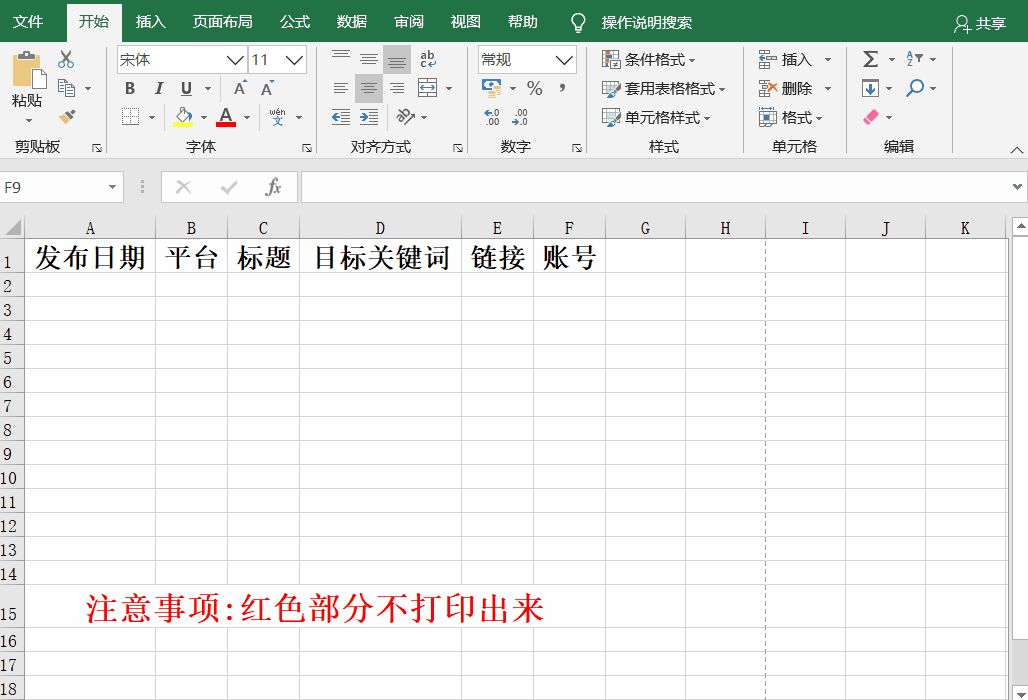
2、設置打印標題
在辦公中會有一些超長超多數據的表格,如果把內容縮放為一頁,表格看起來并不是很美觀,我更傾向于把表格打印成多份。
但是表頭就只有一個怎么辦? 選擇【頁面布局】——【頁面設置】——【打印標題】,然后框選你需要打印的表頭部分,確定即可~
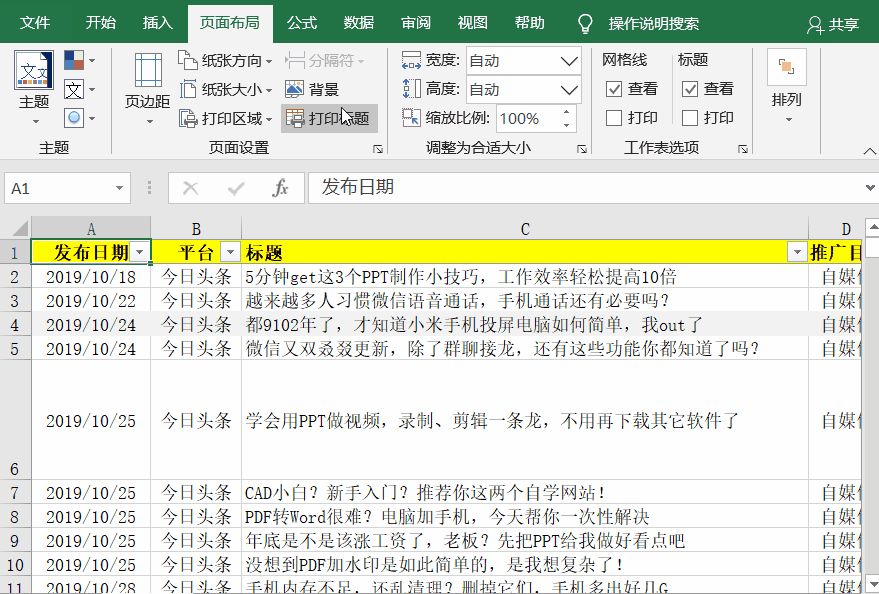
3、打印方向設置
Excel打印設置是默認豎版的,有時候如果字段太多,列項目比較多的話,用橫版打印會更好~















